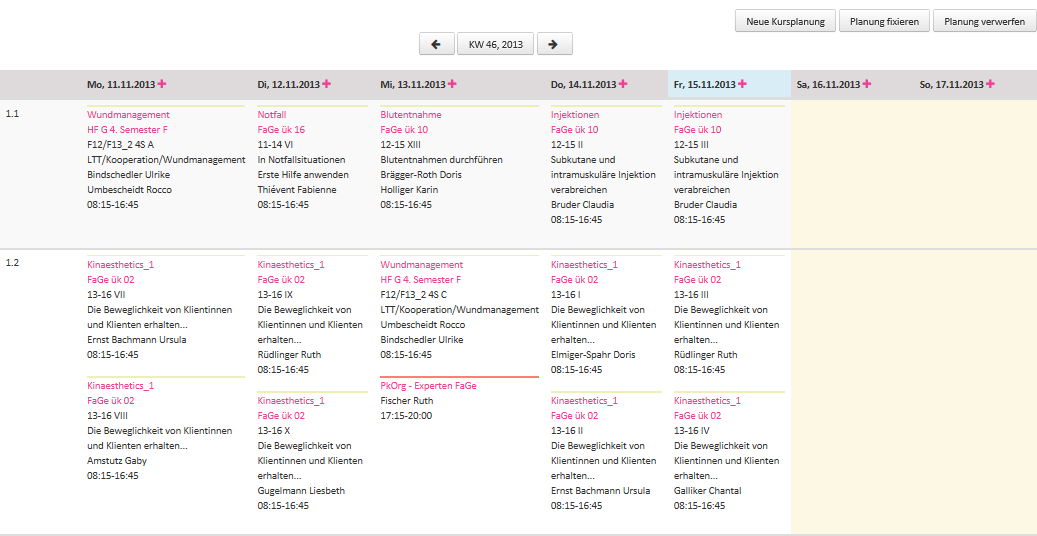Automatische Kursplanung durchführen
Um die Kursplanung durchzuführen gehen Sie bitte wie folgt vor.
Wählen Sie in der Navigation den Menüpunkt "Stammdaten" und anschliessend "Kursverwaltung". Beim Button "Neuer Eintrag" klicken Sie auf das Pfeil-Symbol und wählen anschliessend "Kursplanung".
Unter den Titeln "Themen von/bis" können Sie den Zeitraum bestimmen für den die Planung generiert werden soll. Wählen Sie die gewünschte Kalenderwoche und das Jahr und bestätigen Sie den Vorgang mit einem Klicken auf den Weiter-Button.
Im nächsten Schritt können Sie die Kurse auswählen, deren Themen in der Kursplanung verteilt werden sollen. Nachdem Sie alle Kurse ausgewählt haben, klicken Sie bitte auf den Weiter-Button. Das System beginnt nun mit der Zuteilung. Bemerkung: Bitte beachten Sie, dass die Erstellung einige Zeit in Anspruch nehmen kann.
Sobald die Kursplanung durchgeführt wurde, erhalten Sie folgende Nachricht => Erfolg: Alle Kurse konnten verteilt werden
Sollte Ihnen mitgeteilt werden, dass einige Kurse nicht verteilt werden konnten, klicken Sie bitte hier.
Bemerkung:
Die erstellte Raumplanung ist zu diesem Zeitpunkt noch nicht definitiv. Definitiv wird die Planung erst dann, wenn Sie den Plan fixieren. Fixieren können Sie die Planung indem Sie den Button "Planung fixieren" betätigen. Die Fixierung eines Planes hat zur Folge, dass alle darin enthaltenen Kurse einen festen Platz erhalten. Sollte zu einem späteren Zeitpunkt erneut eine Planung durchgeführt werden, so wird quasi um die bereits bestehenden Kurse herum gebucht. Berücksichtigt werden dann lediglich die noch zur Verfügung stehenden Räumlichkeiten.
Bemerkung:
Bitte beachten Sie, dass Sie auf dieser Ansicht den erstellten Kursplan nicht einsehen können. Um den erstellten Kursplan zu sichten, wählen Sie in der Navigation den Menüpunkt "Verwaltung" und anschliessend "Raumplanung". Sie sehen nun eine wochenweise Einteilung der Kurse und Räume. Die Kurse sind jeweils mit einem farbigen Balken versehen.
- Grün: Der Raum ist definitv geplant
- Gelb: Der Raum wurde provisorisch geplant (nach der autoamtischen Planung werden die neuen Zuteilungen automatisch mit dieser Farbe hinterlegt)
- Orange: Der Raum wurde nicht aufgrund eines Kurses gebucht der direkt mit der Ausbildung zu tun hat. Als Beispiel wäre ein Meeting denkbar.
Wenn Sie sicher sind, dass Sie die vorgeschlagene Planung definitiv übernehmen möchten, dann betätigen Sie bitte den Button "Planung fixieren". Wenn Sie die Planung neu erstellen möchten, klicken Sie bitte auf den Button "Neue Kursplanung" und um die Planung zu löschen, wählen Sie bitte den Button "Planung verwerfen".
Attachments (5)
- 01.png (30.8 KB) - added by admin 12 years ago.
- 02.png (11.6 KB) - added by admin 12 years ago.
- 03.png (22.8 KB) - added by admin 12 years ago.
- 04.png (34.8 KB) - added by admin 12 years ago.
- 100.png (45.4 KB) - added by admin 12 years ago.
Download all attachments as: .zip